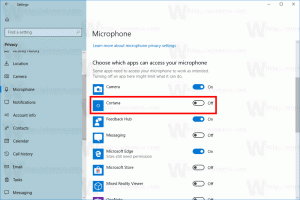Cómo crear un acceso directo al cuadro de diálogo Apagar Windows en Windows 8, Windows 7 y Vista
Desde Windows Vista, solo se puede acceder al cuadro de diálogo Apagado clásico con la ayuda de una tecla de acceso rápido. Tienes que minimizar todas las ventanas, luego hacer clic para enfocarte en el Escritorio y finalmente presionar Alt + F4 para que aparezca. En cambio, Microsoft le ofrece un submenú expandible para el botón "Apagar" en el menú Inicio de Windows 7 y Windows Vista. Las cosas han vuelto a empeorar con Windows 8: no más menú de inicio, no más acceso rápido a las funciones de apagado. Hoy les voy a mostrar cómo es posible exhibir el clásico familiar Cerrar el cuadro de diálogo de Windows con un solo clic.
Todo lo que necesitamos es la aplicación Bloc de notas. Inícielo y pegue el siguiente texto:
dim objShell. set objShell = CreateObject ("shell.application") objshell. ShutdownWindows. set objShell = nada
Ahora seleccione Archivo - Guardar elemento de menú y escriba cualquier nombre de archivo, pero es necesario agregar ".vbs"como la extensión del archivo.
Sugerencia: puede agregar el nombre del archivo y la extensión entre comillas, para que el Bloc de notas no agregue ".txt" al nombre del archivo que ha escrito. Si lo agrega entre comillas, se guardará como "shutdown.vbs" y no como "shutdown.vbs.txt". Vea la siguiente imagen:
Ahora haga doble clic en el archivo que guardó y verá el viejo y bueno cuadro de diálogo Apagar Windows. Eso es todo.
Como funciona
No hay nada mágico en este truco. Windows proporciona a los usuarios acceso a una amplia variedad de objetos necesarios para ejecutar aplicaciones y administrar el sistema operativo. Uno de ellos es el Objeto COM de Shell que hemos creado dentro del script. Tiene un método de apagado que muestra el Apagar Windows caja de diálogo. Nada más y nada menos.
Consejo adicional: cómo anclar nuestro script de diálogo de apagado a la barra de tareas
Es muy fácil anclarlo con nuestro último software: Pinner de barra de tareas. Simplemente siga las instrucciones paso a paso a continuación:
- Cree un acceso directo a su archivo VBS y colóquelo en cualquier lugar que desee.
- Cambie el icono del acceso directo que ha creado por el del archivo C: \ Windows \ System32 \ Shell32.dll.
- Arrastre el archivo de acceso directo a la ventana principal de Taskbar Pinner y suéltelo. Eso es todo.
Ahora incluso puede eliminar de forma segura el acceso directo que ha creado en el paso 1, ya no es necesario.
Descargue el archivo de script VB listo para usar